Impostazione di password per i file PDF
Impostare le password per i file PDF creati in IJ Scan Utility per limitare l'apertura, la modifica e la stampa dei file.
È possibile impostare i seguenti due tipi di password.
- Password per l'apertura del file PDF
- Password di autorizzazione per la stampa o la modifica del file PDF
 Importante
Importante
- Se si dimentica la password, non sarà possibile aprire né modificare il file PDF. Si consiglia di annotare le password e di conservarle in un luogo sicuro per un riferimento futuro.
- I file PDF protetti da password non possono essere aperti con applicazioni che non supportano le impostazioni di protezione per i file PDF.
- Anche se si imposta una password di autorizzazione per un file PDF, i comandi interessati (stampa, modifica e così via) potrebbero risultare diversi da quelli di IJ Scan Utility, in base all'applicazione.
 Nota
Nota
- L'impostazione di password dalla schermata di modifica dei PDF viene utilizzata come esempio nelle descrizioni seguenti.
-
Fare clic su Editor PDF (PDF Editor).
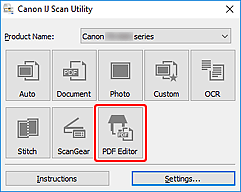
IJ PDF Editor viene avviato.
-
Aprire il file PDF per i quali impostare la password.
-
Selezionare Salva con nome... (Save As...) nel menu File.
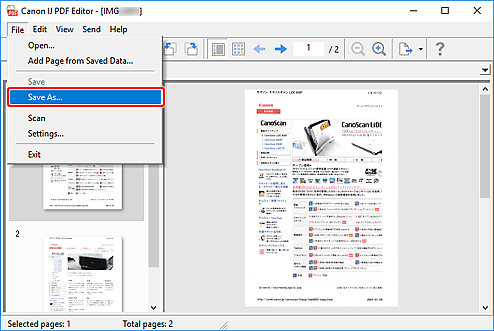
Viene visualizzata la finestra di dialogo Salva (Save).
-
Selezionare la casella di controllo Imposta protezione con password.
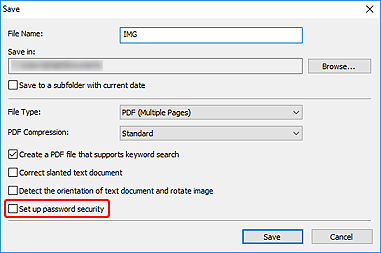
Viene visualizzata la finestra di dialogo Impostazioni di protezione con password (Password Security Settings).
-
Selezionare la casella di controllo Richiedi una password per aprire il documento (Require a password to open the document) o Richiedi una password per stampare o modificare il documento (Require a password to print or edit the document), quindi immettere la password da impostare.
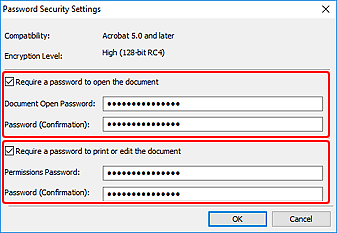
 Importante
Importante- Immettere una password contenente massimo 32 caratteri con lettere a byte singolo, numeri e/o simboli (!"#$%&'()*+,-./:;<=>?@[\]^_`{|}~). Le password seguono la distinzione tra maiuscole e minuscole.
 Nota
Nota-
Per impostare Password apertura documento (Document Open Password) e Password di autorizzazione (Permissions Password), selezionare entrambe le caselle di controllo e specificare una password diversa per ciascuna di esse.
In ogni campo Password (Conferma) (Password (Confirmation)), immettere la password corrispondente impostata.
-
Fare clic su OK.
Le password verranno impostate per il file PDF.
-
Fare clic su Salva (Save).
Il file PDF viene salvato.
 Importante
Importante- Anche se si impostano le password e si salva il file PDF, le password verranno eliminate una volta che si modifica il file.
Per ripristinare le password e salvare il file, selezionare Salva con nome... (Save As...) dal menu File e quindi ripristinare le password.
 Nota
Nota- Per sovrascrivere un file salvato, fare clic su
 (Salva) sulla barra degli strumenti.
(Salva) sulla barra degli strumenti.
- Anche se si impostano le password e si salva il file PDF, le password verranno eliminate una volta che si modifica il file.

